来源:小编 更新:2025-01-24 04:10:03
用手机看
你有没有遇到过这种情况?手机里存了好多宝贝,可就是想和电脑分享,可就是找不到门道。别急,今天就来给你揭秘安卓系统打开USB调试的神秘面纱,让你轻松成为手机与电脑间的超级连接大师!
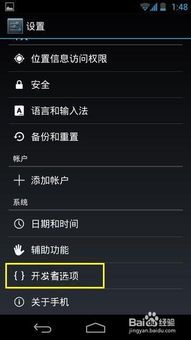
你知道吗,安卓手机的USB调试功能就像是一把钥匙,能解锁手机与电脑之间的神秘通道。那么,这把钥匙藏在哪里呢?别急,跟着我一步步来。
1. 找到设置:打开你的手机,找到那个小小的齿轮图标,就是设置啦。
2. 进入应用管理:在设置里,找到“应用”或者“应用程序”,进去看看。
3. 找到开发选项:在应用管理里,往下滑滑,找到“开发”选项,点进去。
4. 开启USB调试:在开发选项里,你会看到一个“USB调试”的选项,它旁边的小圆点是不是灰色的?点变成绿色,恭喜你,USB调试已经开启啦!

你知道吗,不同的安卓系统,打开USB调试的方式也有所不同。别担心,我来给你一一揭晓。
1. Android 2.1-2.3.7:按照上面的步骤,找到“开发”选项,勾选“USB调试”即可。
2. Android 4.0-4.1.2:进入设置,找到“开发者选项”,勾选“USB调试”。
3. Android 4.2及以上:进入设置,找到“关于手机”,连续点击“版本号”7次,进入“开发者选项”,勾选“USB调试”。

开启USB调试后,你的手机就可以变成一个移动硬盘,轻松与电脑传输文件啦!
1. 连接手机与电脑:用USB线将手机与电脑连接起来。
2. 选择传输模式:下拉手机通知栏,找到“USB已连接”的选项,选择“打开USB存储设备”。
3. 开始传输:这时,你的手机就会在电脑上显示为一个可移动磁盘,你可以像操作U盘一样,将文件拖来拖去啦!
1. 安全第一:在传输文件时,一定要确保文件的安全性,避免病毒和恶意软件的侵害。
2. 关闭USB调试:如果你不需要使用USB调试功能,记得关闭它,以免影响手机性能。
3. 更新驱动:如果你的电脑没有安装相应的手机驱动,可以到手机厂商的官方网站下载安装。
通过以上步骤,相信你已经学会了如何打开安卓系统的USB调试功能。现在,你可以轻松地将手机与电脑连接起来,享受便捷的数据传输体验。快来试试吧,让你的手机焕发新的活力!